文章详情页
win10系统设置应用默认安装位置的方法
浏览:138日期:2023-03-26 08:10:44
win10系统是一款功能全面的电脑操作系统,这款操作系统具有超强的兼容性和稳定性,而且操作界面也很友好,高度符合用户的使用习惯,让用户操作起来更加的流畅。我们在操作电脑系统的过程中,下载安装软件是必不可少的操作。在这个过程中,我们每次都要设置软件的安装位置,这会非常的麻烦。所以我们可以提前设置好软件的默认安装位置,这样就能简化安装软件的操作步骤。那么接下来小编就给大家详细介绍一下win10系统设置应用默认安装位置的具体操作方法,有需要的朋友可以看一看。

1.首先点击桌面左下角的开始按钮,其上方会出现一个开始菜单;我们在开始菜单左侧找到“设置”选项并点击即可。
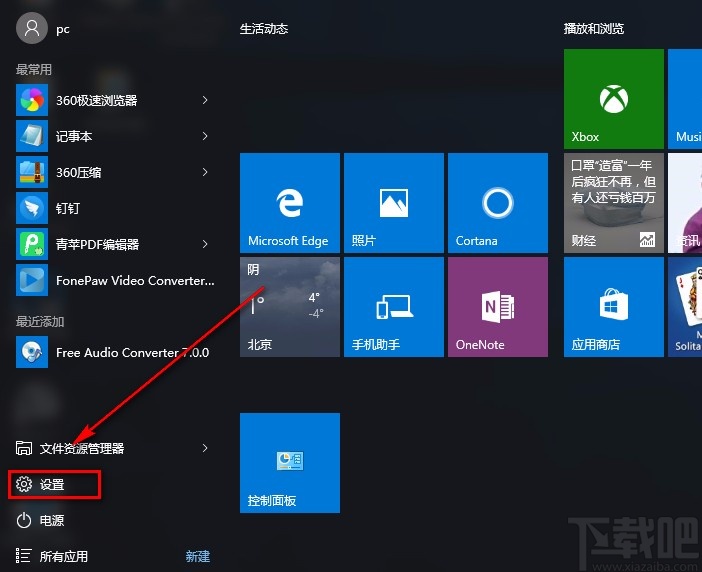
2.然后界面上就会出现一个设置页面,在页面左上方找到“系统”选项,点击该选项就能进入系统页面。
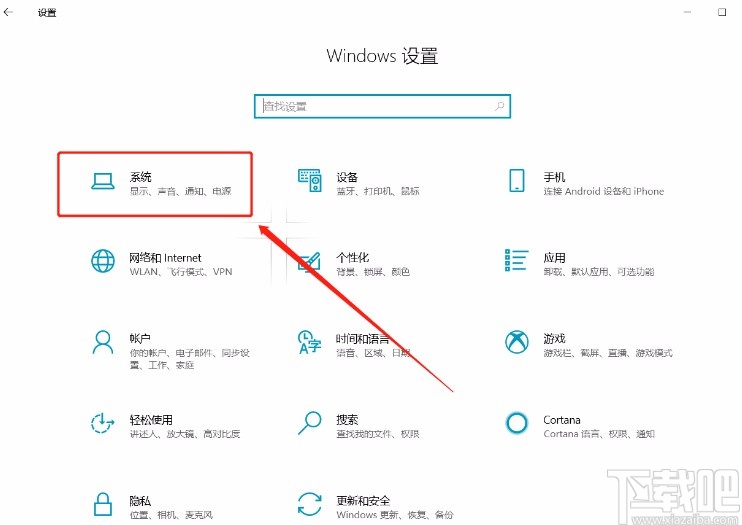
3.接着在系统页面中,我们在页面左侧找到“存储”选项并点击,界面上就会出现相应的操作选项。
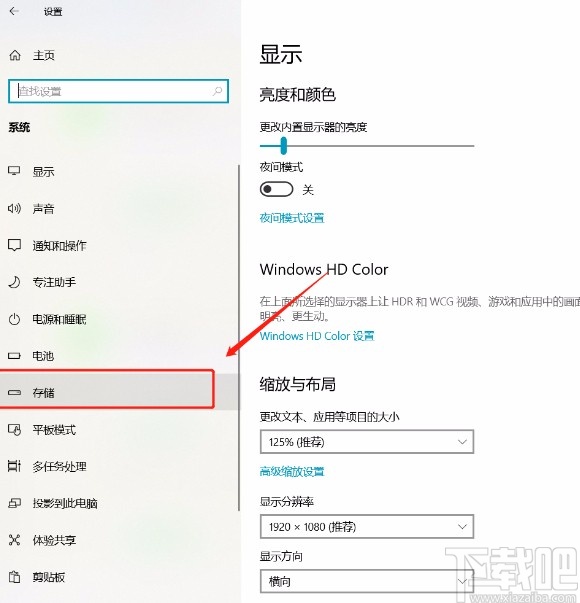
4.随后在界面上找到“更改新内容的保存位置”选项,我们点击该选项再进行下一步操作。
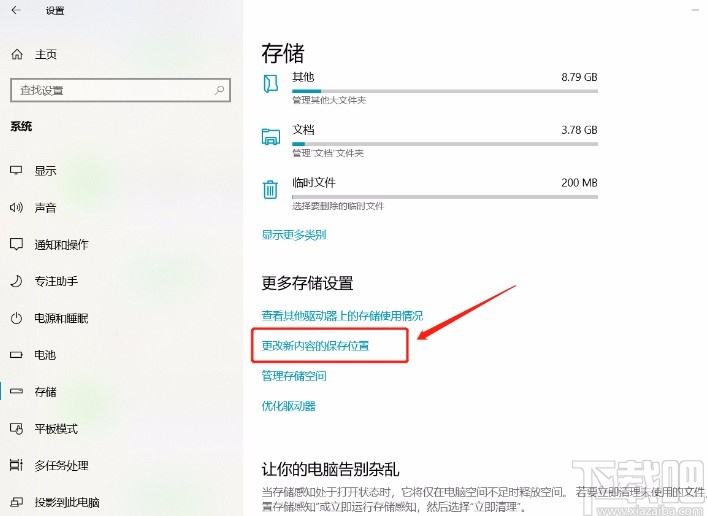
5.最后我们在界面上找到“新的应用将保存到”选项,点击该选项下方的下拉按钮,在下拉框中就可以设置默认安装位置了。
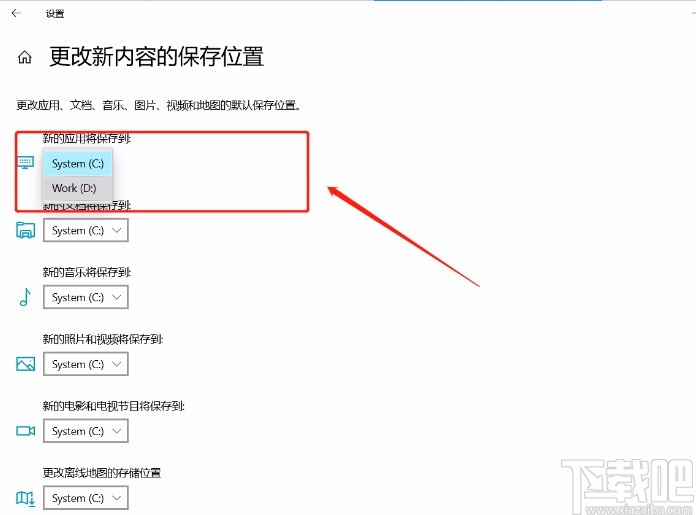
以上就是小编给大家整理的win10系统设置应用默认安装位置的具体操作方法,方法简单易懂,有需要的朋友可以看一看,希望这篇教程对大家有所帮助。
相关文章:
排行榜

 网公网安备
网公网安备